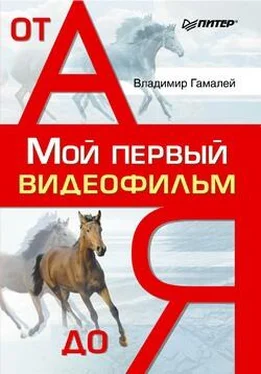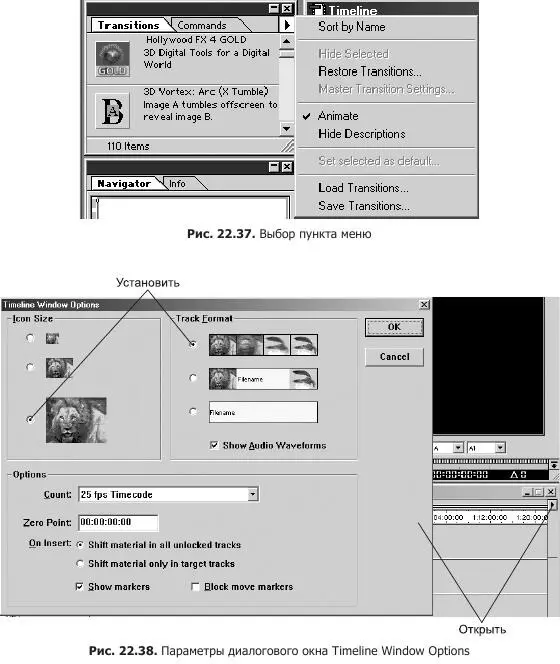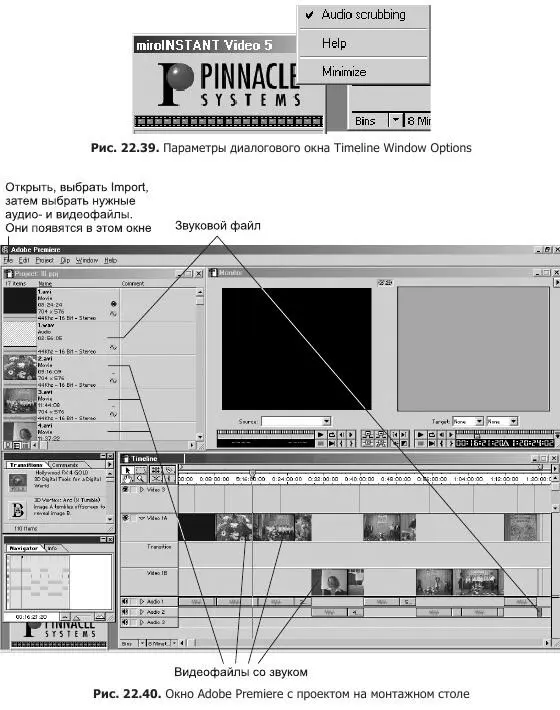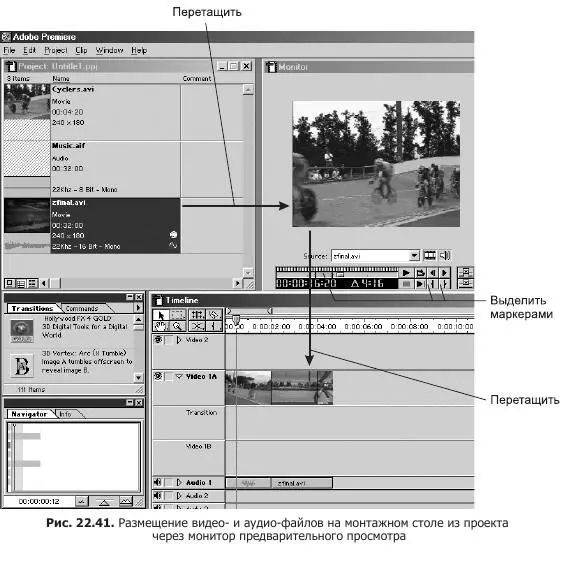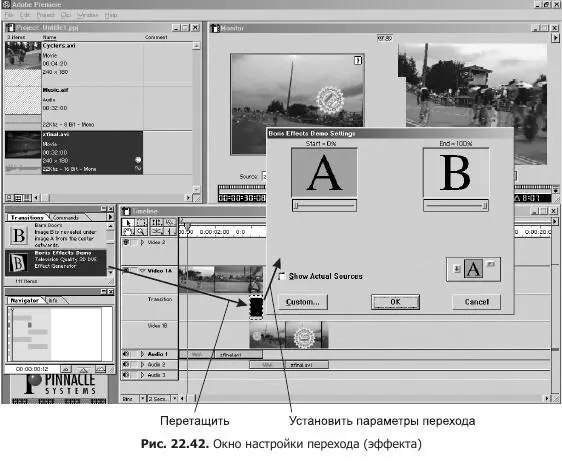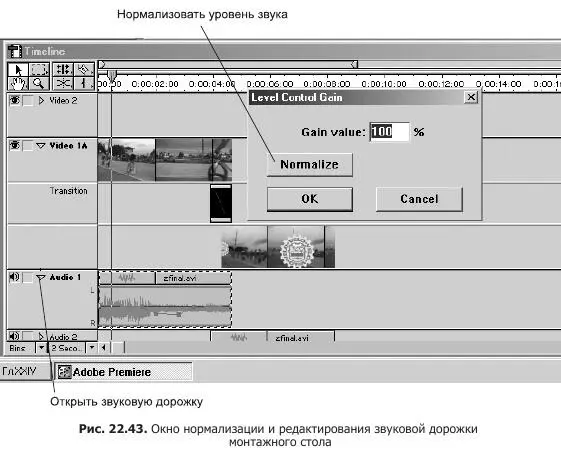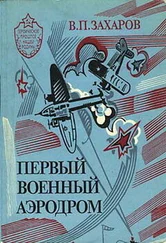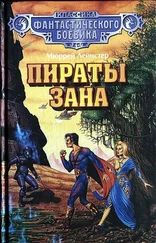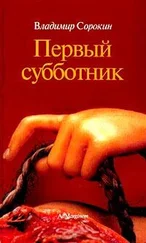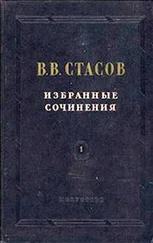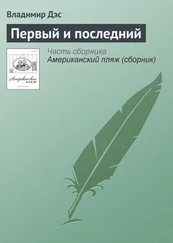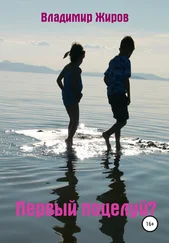♦ в появившемся меню установите флажок на пункте Animate;
♦ задайте приведенные на рис. 22.38 параметры окна Timeline Window Options;
♦ щелкните правой кнопкой мыши на значке miro INSTANT и выберите в меню пункт Audio scrubbing (см. рис. 22.39).
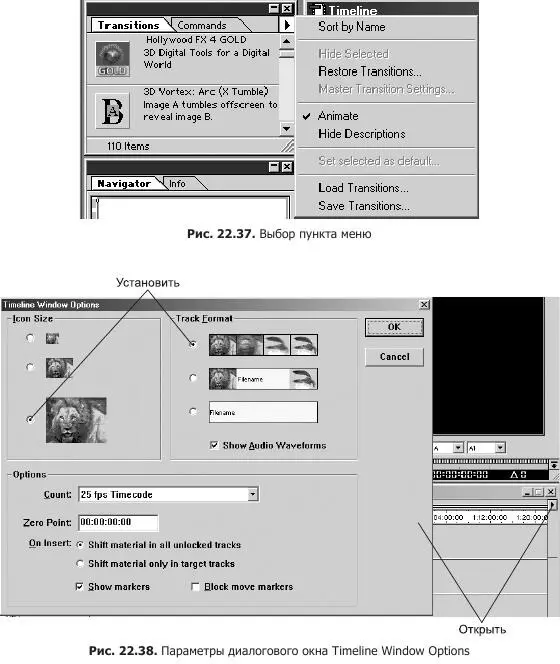
Если на вашем компьютере установлена плата видеозахвата miro DC10 plus, то этого значка вы не увидите. Для синхронизации изображения и звука войдите в меню File\Capture\Audio Capture и сделайте соответствующие установки.
Итак, все готово для создания видеофильма (см. рис. 22.40).
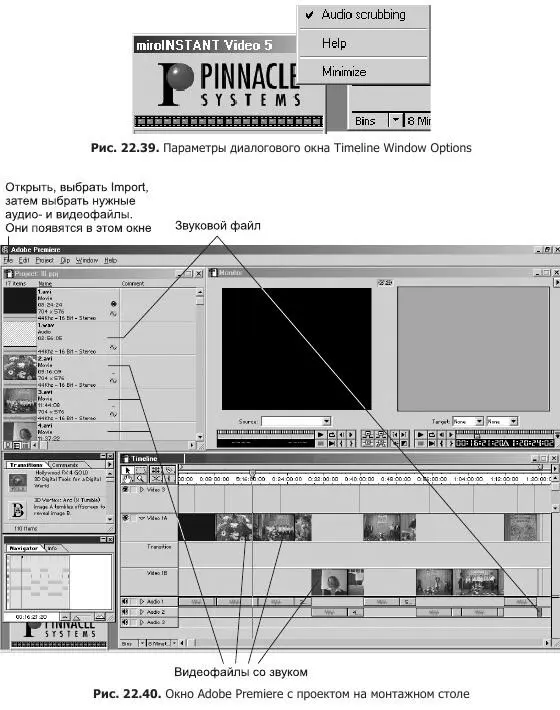
Так как на жестком диске уже имеются видеоклипы, записанные с видеокамеры или видеомагнитофона, их нужно ввести в окно Project видеоредактора. Для этого в меню File ► Import, на логическом диске, на котором находятся видеофайлы, выберите нужные и щелкните мышью на кнопке Открыть. Выбранные видеофайлы появятся в окне Project. Таким же образом в это окно помещаются звуковые файлы и графические изображения в форматах BMP, Tiff, JPEG (рис. 22.40).
Перетащите мышью нужный файл из окна Project на левый монитор редактора (рис. 22.41). Просматривая его, выберите нужный фрагмент, выделив его маркерами, а затем перетащите мышью на на линейку VideolA монтажного стола. Для удобства монтажа выберите масштаб линейки 2-4 с. Видео и звуковые файлы, графические изображения, файлы Title Deko можно перенести из окна проекта непосредственно на монтажный стол? не используя для этого монитор (рис. 22.40).
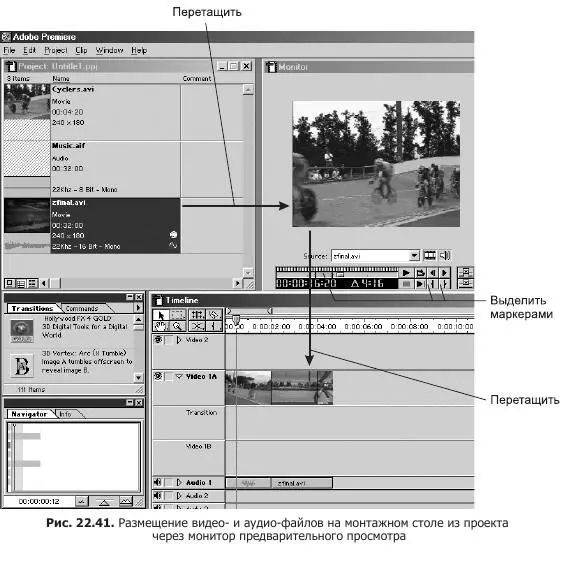
После этого из окна Transitions выбирается переход или эффект и мышью переносится на линейку Transition, находящуюся между видеолинейками 1А и 1В. Щелкнув левой кнопкой мыши на переходе, в открывшемся окне установите нужные параметры (рис. 22.42).
Выберите в меню File ► Save As... и сохраните проект, присвоив ему имя. Не забывайте как можно чаще сохранять проект, так как, если этого не сделать, в случае сбоя компьютера вам придется все делать заново.
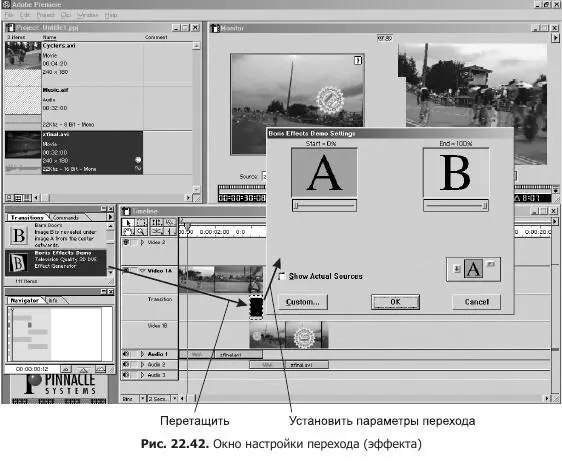
Теперь надо нормализовать уровень звука. Для этого щелкните правой кнопкой мыши на дорожке Audio, в открывшемся меню выберите Audio ► Gain и в появившемся окне щелкните на кнопке Normalize (рис. 22.43).
Щелкните левой кнопкой мыши на треугольнике, расположенном на аудиодорожке. Здесь вы можете уменьшить или увеличить уровень звука, задать затухание Fade в начале и в конце фрагмента, вырезать ненужный звуковой фрагмент и многое другое. В нашем случае для уменьшения уровня звука на небольшом участке фрагмента щелкните левой кнопкой мыши в нужном месте на красной линии, затем, немного отступив, щелкните на линии еще раз и левой кнопкой мыши слегка опустите вниз образовавшийся квадратик (см. рис. 22.43). Уровень звука уменьшен. Таким образом, манипулируя с красной линией на звуковой дорожке, можно получать нужную фонограмму.
Для получения надписи на изображении надо создать ее в титровальном блоке Title Deko, поместить в окно Project и затем перетащить мышью на дорожку монтажного стола Video2. Плавное появление и исчезновение титра на изображении можно задать при открытой видеодорожке, изменив положение красной линии в начале и в конце титра (рис. 22.44).
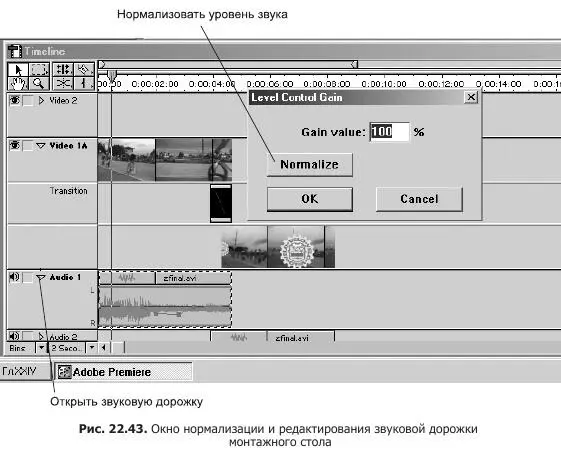
Для просмотра полученного результата нажмите на клавиатуре клавишу Alt и, «схватив» левой клавишей мыши треугольник, из которого выходит вертикальная полоска (находится на временной линейке), передвиньте его слева направо по монтажному столу. На правом мониторе вы увидите, как будет выглядеть готовый видеоролик (см. рис. 22.44).
Теперь остается «сбросить» смонтированный клип на видеомагнитофон. Есть два способа сделать это.
Первый можно использовать только при наличии видеоплат miro DC30 plus, miro DC50 и так далее по нарастающей, которые могут работать с miro INSTANT.
Для этого завершенный проект необходимо сохранить, выбрав в меню File ► Save, и затем сделать файл предварительного просмотра, щелкнув на закладке Preview (рис. 22.45).
Не забудьте выделить весь проект сиреневой полоской, отметив рабочую область проекта Work Area. Начнется просчет (рендеринг) проекта (рис. 22.46). В этом случае оцифровываются переходы, фильтры, титры и полностью звук по всей линейке монтажного стола, ограниченной тремя часами. При этом на жестком диске экономится до 40% объема, так как большинство видеоклипов, использованных при создании проекта, не подвергаются переоцифровке.
Читать дальше
Конец ознакомительного отрывка
Купить книгу